Cos'è HitPaw Video Enhancer?
HitPaw Video Enhancer, ora noto come HitPaw VikPea, è un potente software basato s'intelligenza artificiale progettato per migliorare e amplificare la qualità dei video. Utilizzando algoritmi avanzati di apprendimento automatico, può aumentare automaticamente la risoluzione di video di bassa qualità fino a 8K, rendendolo uno strumento inestimabile per creatori di contenuti, editor video e chiunque desideri ripristinare vecchie registrazioni.
Le funzionalità principali includono il ripristino di file danneggiati o corrotti, la riduzione del rumore per eliminare immagini granulose e modelli AI specifici per compiti come la colorazione di video in bianco e nero e l'enhancement facciale. L'interfaccia facile da usare consente una navigazione intuitiva, e l'opzione di elaborazione batch consente agli utenti di migliorare più video contemporaneamente.
HitPaw Video Enhancer è disponibile su diverse piattaforme, inclusi Windows, macOS, iOS e Android, rendendolo accessibile per un vasto pubblico. Con il suo completo set di funzionalità, HitPaw Video Enhancer si distingue come una soluzione di riferimento per chiunque desideri migliorare la qualità dei propri video con minimo sforzo.
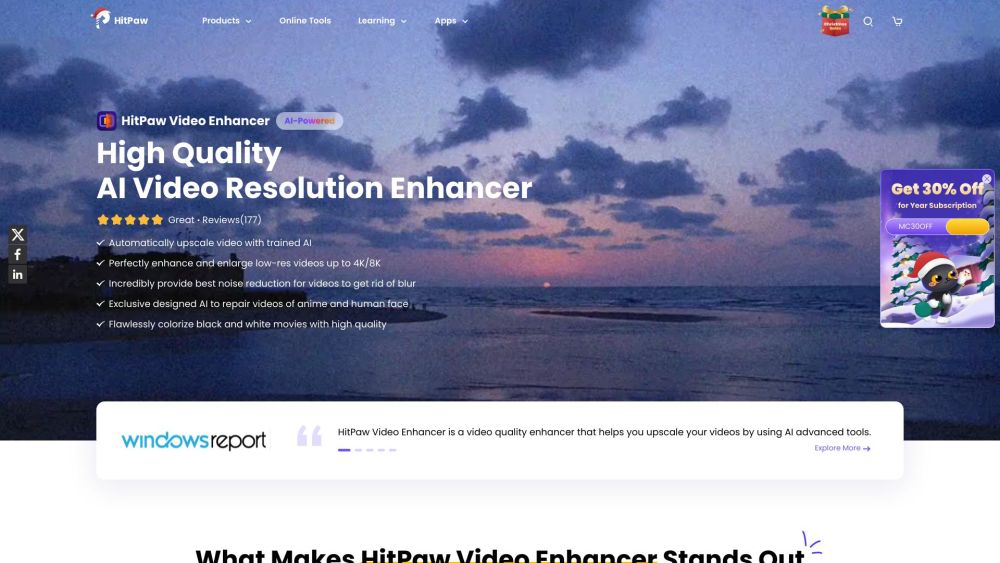
Casi d'Uso di HitPaw Video Enhancer
HitPaw Video Enhancer è un software basato s'intelligenza artificiale progettato per migliorare significativamente la qualità dei video. Ecco alcuni casi d'uso principali:
- Ripristino di Vecchi Video: Molti utenti hanno video preziosi in cattive condizioni a causa dell'età. La funzione di colorazione di HitPaw può dare nuova vita a film in bianco e nero, trasformandoli in versioni vivaci e colorate che sono piacevoli da guardare.
- Amplificazione di Video a Bassa Risoluzione: I creatori di contenuti spesso si trovano di fronte alla sfida di utilizzare video a bassa risoluzione. HitPaw consente agli utenti di amplificare i video fino a 4K o persino 8K, rendendoli adatti per display a definizione elevata senza perdere chiarezza o dettagli.
- Riduzione del Rumore per una Maggiore Chiarezza: I video scattati in condizioni di bassa luce o durante scene a movimento rapido spesso soffrono di rumore e granularità. La funzione di riduzione del rumore di HitPaw pulisce efficacemente questi video, garantendo un aspetto più chiaro e professionale.
- Riparazione di Video Danneggiati: Gli utenti che si occupano di file corrotti o non riprodibili possono utilizzare la funzione avanzata di riparazione video di HitPaw. Questo strumento utilizza algoritmi AI per ripristinare la qualità originale e risolvere problemi come glitch e artefatti, rendendo video precedentemente inutilizzabili di nuovo visualizzabili.
- Enhancement della Qualità delle Animazioni: HitPaw è particolarmente utile per animatori e fan di contenuti animati. Il modello di animazione del software migliora la chiarezza e il dettaglio nei video animati, rendendoli visualmente accattivanti per creatori e pubblico.
Questi casi d'uso illustrano come HitPaw Video Enhancer possa essere uno strumento prezioso per videografi, creatori di contenuti e chiunque desideri migliorare la qualità dei propri video senza sforzi.
Come Accedere a HitPaw Video Enhancer
L'accesso a HitPaw Video Enhancer è semplice. Segui queste istruzioni passo-passo:
Passo 1: Visita il Sito Ufficiale
Vai alla pagina ufficiale di HitPaw Video Enhancer. Questa è la fonte principale per scaricare il software e accedere a ulteriori informazioni.
Passo 2: Scegli la Tua Versione
Seleziona la versione appropriata per il tuo sistema operativo (Windows o Mac). Se preferisci utilizzare dispositivi mobili, HitPaw Video Enhancer è disponibile per iOS e Android.
Passo 3: Scarica il Software
Clicca sul link di download per la piattaforma scelta. Per Windows, troverai un link etichettato "Prova Gratuitamente per Windows", e per Mac, c'è un bottone simile. Questo avvierà il processo di download.
Passo 4: Installa l'Applicazione
Una volta completato il download, trova il file scaricato e fai doppio clic su di esso per avviare l'installazione. Segui le istruzioni a schermo per installare HitPaw Video Enhancer sul tuo dispositivo.
Passo 5: Avvia il Software
Dopo l'installazione, apri l'applicazione. Ora puoi iniziare a utilizzare HitPaw Video Enhancer per amplificare, riparare o migliorare i tuoi video utilizzando le sue funzionalità basate s'intelligenza artificiale.
Seguendo questi passi, avrai a disposizione uno strumento potente per l'enhancement video a portata di mano!
Come Utilizzare HitPaw Video Enhancer
HitPaw Video Enhancer è uno strumento basato s'intelligenza artificiale progettato per migliorare la qualità dei video in modo semplice. Segui questi passi per migliorare i tuoi video:
Passo 1: Scarica e Installa
- Visita il sito di HitPaw e scarica il software per il tuo sistema operativo (Windows o Mac).
- Assicurati di avere l'ultima versione per una performance ottimale.
Passo 2: Avvia e Importa il Video
- Apri l'applicazione e clicca su "Aggiungi File" per caricare il tuo video.
- Puoi trascinare e rilasciare i file o utilizzare l'opzione "Scegli File"; supporta vari formati (MP4, AVI, ecc.).
Passo 3: Seleziona il Modello AI
- Scegli tra diversi modelli AI in base alle tue esigenze di enhancement video, come Denoise Generale, Modello Facciale o Colorize.
- Ogni modello è specifico per compiti particolari, garantendo risultati ottimali per vari tipi di video.
Passo 4: Anteprima delle Modifiche
- Clicca su "Anteprima" per vedere gli effetti del modello AI selezionato.
- Questo ti permette di valutare le modifiche prima di finalizzarle, assicurando la tua soddisfazione con le modifiche.
Passo 5: Esporta il Video Migliorato
- Una volta soddisfatto, clicca su "Esporta" per salvare il video migliorato.
- Nota che l'esportazione richiede una versione a pagamento, che ti fornisce un output di alta qualità senza watermarks.
Seguendo questi passi, puoi facilmente sfruttare le potenti capacità AI di HitPaw Video Enhancer per trasformare i tuoi video in contenuti di qualità professionale.
Come Creare un Account su HitPaw Video Enhancer
Creare un account su HitPaw Video Enhancer è essenziale per accedere alle sue funzionalità complete e servizi. Segui questi semplici passi:
Passo 1: Visita il Sito Web di HitPaw
Vai al sito web ufficiale di HitPaw e naviga fino alla pagina del prodotto Video Enhancer. Questa può solitamente essere trovata nella sezione prodotti.
È qui che troverai informazioni sul software e opzioni di registrazione dell'account.
Passo 2: Clicca sul Bottone "Login" o "Iscriviti"
Cerca il bottone "Login" o "Crea un Account", solitamente situato nell'angolo in alto a destra della pagina web.
Cliccando su questo bottone verrai reindirizzato alla pagina di login dove potrai trovare l'opzione per creare un nuovo account.
Passo 3: Compila il Form di Registrazione
Inserisci le informazioni richieste, inclusa la tua email e una password sicura. Potresti anche dover confermare la password.
Assicurati di scegliere una password forte per proteggere il tuo account. Potresti anche dover accettare i termini e le condizioni.
Passo 4: Verifica la tua Email
Controlla la tua casella di posta elettronica per un'email di verifica da HitPaw. Clicca sul link di verifica all'interno dell'email.
Verificare la tua email garantisce che il tuo account sia legittimo e aiuta a proteggere il tuo account.
Passo 5: Completa il Tuo Profilo
Dopo la verifica, accedi al tuo account appena creato e compila eventuali informazioni aggiuntive del profilo se richiesto.
Completare il tuo profilo può migliorare l'esperienza utente e permettere una personalizzazione migliore dei servizi.
Seguendo questi passi, creerai con successo il tuo account HitPaw, garantendoti l'accesso alle funzionalità di enhancement video e ai servizi di supporto aggiuntivi.
Suggerimenti per l'Utilizzo di HitPaw Video Enhancer
- Scegli il Modello AI Corretto: HitPaw Video Enhancer offre diversi modelli AI specifici per diversi tipi di video. Seleziona il modello appropriato (Denoise Generale, Facciale, Animazione, ecc.) per ottenere i migliori risultati per il tuo contenuto specifico.
- Elaborazione Batch: Se hai più video da migliorare, utilizza la funzione di elaborazione batch. Questo ti permette di applicare le stesse impostazioni di enhancement a diversi video contemporaneamente, risparmiando tempo e sforzi.
- Anteprima Prima dell'Esportazione: Anteprima sempre il tuo video migliorato prima di finalizzare l'esportazione. Questo passo ti aiuta a garantire che le modifiche soddisfino le tue aspettative e ti permette di apportare eventuali aggiustamenti se necessario.
- Regola le Impostazioni per una Qualità Ottimale: Sperimenta con impostazioni come risoluzione e livelli di riduzione del rumore. Regolare queste impostazioni può avere un impatto significativo sulla qualità finale del tuo video.
- Aggiorna Regolarmente il Software: Tieni il tuo HitPaw Video Enhancer aggiornato per accedere alle ultime funzionalità e miglioramenti. Gli aggiornamenti regolari ti assicurano di beneficiare degli ultimi avanzamenti AI e miglioramenti delle prestazioni.
Seguendo questi suggerimenti, puoi massimizzare le capacità di HitPaw Video Enhancer e creare contenuti video straordinari in modo semplice.




